雨林木风系统安装方法有很多方法,其中用硬盘安装是最方便的,而且安装xp和win7系统的方法一样,在这介绍一下在硬盘雨林木风系统安装方法的一种方法,也是最简单的一种方法。
雨林木风系统是目前比较流行的ghost系统,雨林木风系统集成实用的维护工具,安装简单快速,无需激活,非常方便,那么雨林木风系统要怎么安装呢?下面就让我们来看看雨林木风系统安装方法吧。
雨林木风系统安装方法前的准备工作:
1,先下载一个雨林木风xp系统ghost版本的,这里推荐大家下载最新的系统。因为最新的系统已经把补丁更新到最新时间了。
2,把C盘和桌面上的重要文件信息备份一下,如果你的驱动特殊的话,也可以用驱动人生软件把驱动程序备份一下。
雨林木风系统安装方法步骤:
第一步: 先把下载好的镜像系统解压出来,如下图
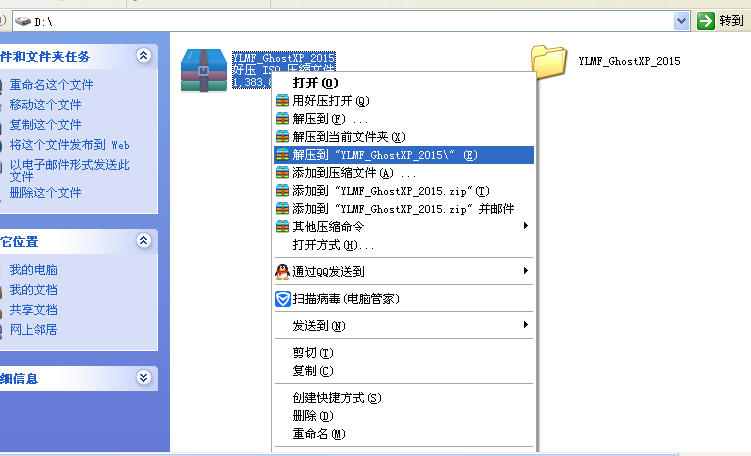
雨林木风系统安装方法截图(1)
第二步:接着我们可以打开安装系统.exe这个文件,点击Ghost 映像文件中的打开路径,选择WINXPSP3.GHO,点击确定,在点击是即可:
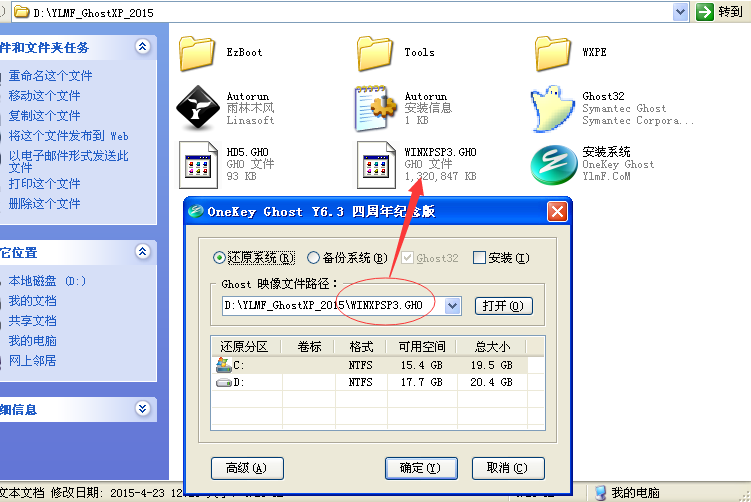
雨林木风系统安装方法截图(2)
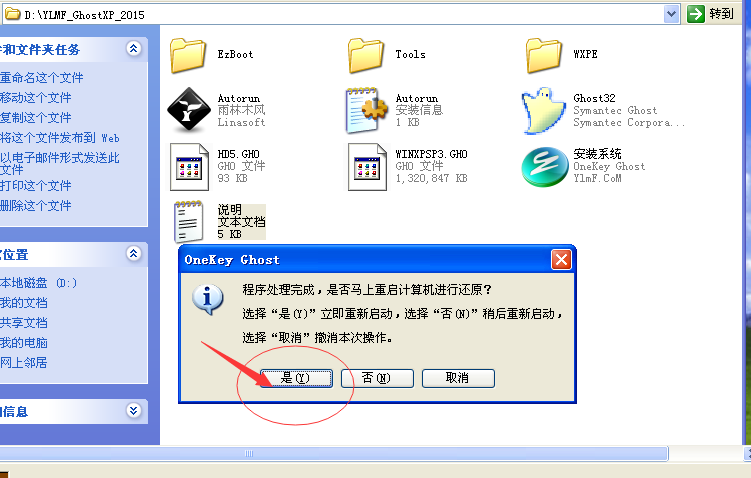
雨林木风系统安装方法截图(3)
注意:经常有用户早雨林木风系统安装方法的过程中发现不能点击确定的情况,这是因为由于安装软件的一个小bug,如果你再选择WINXPSP3.GHO过程中不能点击确定的话,那是因为你的路径里面有中文字符,这时我们只需要将中文字符改成英文即可,如果你觉得这种方法不好,我们也可以将WINXPSP3.GHO文件复制到D盘或者E盘的根目录下。
以上就是小编为大家介绍的雨林木风安装步骤了,相信大家现在已经知道雨林木风系统重装过程了,雨林木风系统是一种具有更安全、更稳定、更人性化等特点的系统,网上关于介绍雨林木风系统安装教程比较多,但是很多都是不完整的,所以希望这篇雨林木风系统安装教程会让大家喜欢。
Copyright ©2018-2023 www.958358.com 粤ICP备19111771号-7 增值电信业务经营许可证 粤B2-20231006